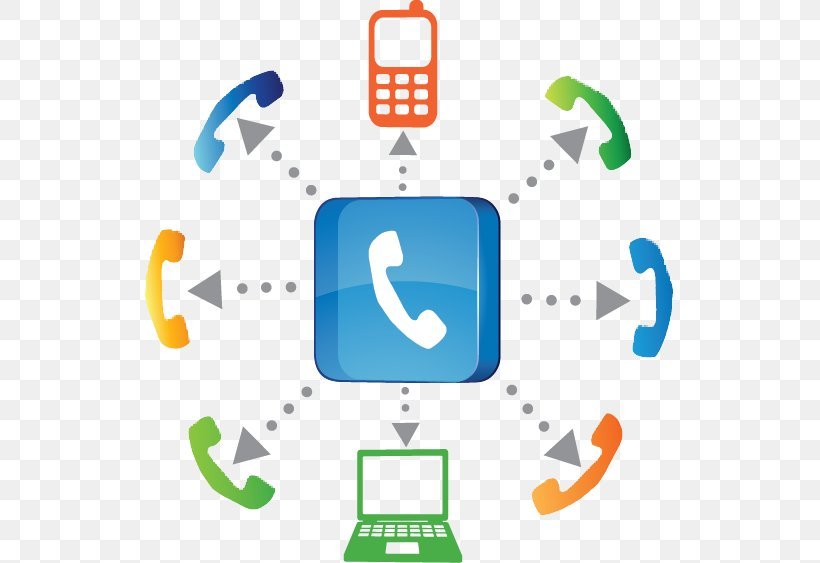
¿Estás pensando en tener más de una llamada telefónica en tu iPhone? Sí, es posible a través de una llamada en conferencia. Solo requiere que fusiones la llamada y boom, luego puedes tener tu conversación grupal en una llamada telefónica. No queremos aburrirlo con todos los detalles, solo sepa que el iPhone 11 puede realizar una llamada de conferencia con hasta cinco personas diferentes. También puede eliminar a una persona de la llamada sin finalizarla.
Esta publicación cubrirá cómo fusionar varias llamadas en su iPhone, incluido el iPhone 5, iPhone 6, 6S, 6 Plus, iPhone 7, 7 Plus, iPhone 8, 8 Plus, iPhone SE 2020, iPhone X, XR, XS, XS Max, iPhone 11, 11 Pro, 11 Pro Max y también la serie iPhone 12.
Relacionado:
Cómo descartar la notificación de llamadas entrantes en iPhone sin rechazarlas en iPhone
Enlace de descarga de iOS 14/iPadOS 14
Cómo arreglar el bloqueo de Spotify en iPhone 8/8 Plus
Antes de comenzar la conferencia de llamadas, debe asegurarse de que su operador admita la conferencia de llamadas y también conocer el número límite de llamadas que puede fusionar. Lamentablemente, algunos operadores no son compatibles con la función de conferencia telefónica del iPhone.
Cómo iniciar una llamada de conferencia en iPhone
Iniciar una llamada de conferencia en su iPhone puede llevar mucho tiempo. Sin embargo, configurarlo es fácil y no llevará mucho tiempo. A continuación se muestra una guía paso a paso sobre cómo realizar una llamada de conferencia en su iPhone.
Paso 1: Llame a la primera persona que desea que esté en la llamada de conferencia y espere a que responda.
Paso 2: Cuando la primera persona que llama responda, verá dos filas de botones debajo el nombre de la persona que llama. Simplemente toque el botón que parece un signo más; dirá Añadir llamada debajo.
Paso 3: Ahora llame a la segunda persona que desea que esté en la llamada de conferencia marcando el número o buscándola en sus contactos.
Paso 4: Cuando marque el número, su iPhone le dirá que la primera llamada está en Mantener. Ahora, una vez que la segunda persona responda, el botón de signo más se convertirá en un signo que parece dos flechas fusionándose. también dirá Fusionar llamadas debajo del letrero.
Paso 5: A continuación, toque el Botón Combinar llamadas.
Paso 6: Cuando se fusionen, los nombres de los contactos estarán en una línea y el Fusionar llamadas el botón volverá a cambiar a Añadir botón de llamada.
Paso 7: Para fusionar más llamadas, repite los pasos 2 a 5 para agregar más personas a tu llamada. Una vez que haya alcanzado la cantidad máxima de personas permitidas, el Añadir botón de llamada no estará disponible.
Solo sepa que solo la persona que inició la llamada verá el nombre de todos los involucrados.
Cómo agregar una persona que llama entrante
Cuando la llamada de conferencia ya ha comenzado, otra persona puede llamarte y en lugar de que tú le devuelvas la llamada, puedes agregarla siempre que no hayas alcanzado el límite máximo. A continuación se muestra cómo agregar las llamadas entrantes.
Paso 1: Cuando entra la llamada, el Botón Retener y Aceptar aparecerá. Toca el botón.
Paso 2: Debe permitir que la llamada se conecte y luego toque el Fusionar llamadas del botón.
Cómo eliminar a una persona de la conferencia de llamadas en iPhone
En realidad, no es necesario que finalice toda la llamada para eliminar a una persona de la conferencia telefónica. Simplemente siga los pasos a continuación.
Paso 1: En la llamada de conferencia, verá que el nombre de los participantes aparece en una línea. Junto a los nombres habrá una minúscula azul. i en un círculo. Este es el Botón de información.
Paso 2: Toque en el Botón de información.
Paso 3: A continuación, aparecerá una nueva pantalla con la persona de la llamada en la lista. Aquí verás dos botones debajo de cada nombre.
Paso 4: Toque en el botón rojo Finalizar bajo el nombre de la persona que necesita dejar la llamada.
Paso 5: Ahora puede tocar el Botón de retroceso en la parte superior de la pantalla para volver a la pantalla principal de la llamada.
Límite de llamada de conferencia de iPhone
El límite de llamadas de conferencia de iPhone es de cinco (5), algunas veces depende de su operador. Solo sepa que la mayoría de los operadores admiten conferencias telefónicas.
Cómo detectar una llamada de conferencia en iPhone
No existe un método de trabajo para detectar si estás en la llamada en conferencia. Sin embargo, si cree que alguien está llamando en una llamada de conferencia, finalice la llamada y vuelva a llamar a la persona. Si las llamadas dicen “el Número al que está llamando está en otra llamada”, es probable que el número te haya fusionado en una llamada de conferencia. Otra forma de notar si alguien lo llama en una llamada de conferencia es prestar atención y ver si escuchará otra voz en la llamada.
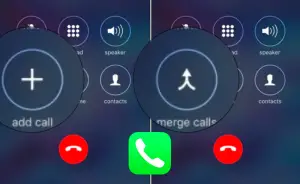






Deje un comentario